Google 스프레드시트에서 날짜를 연결하는 방법
CONCATENATE 함수를 사용하면 Google 스프레드시트는 자동으로 날짜를 숫자 값으로 변환합니다.
그러나 TEXT 함수를 사용하여 날짜 형식을 날짜 형식으로 유지하도록 지정합니다.
= CONCATENATE ( A2 , TEXT ( B2 , "M/DD/YYYY" ) )
이 특정 수식은 A2 셀과 B2 셀의 문자열을 연결하고 B2 셀의 날짜를 M/DD/YYYY 형식으로 유지합니다.
다음 예에서는 이 수식을 실제로 사용하는 방법을 보여줍니다.
예: Google Sheets에서 날짜 연결
회사의 다양한 직원에 대한 시작일 정보가 포함된 다음과 같은 데이터 세트가 Google 스프레드시트에 있다고 가정해 보겠습니다.
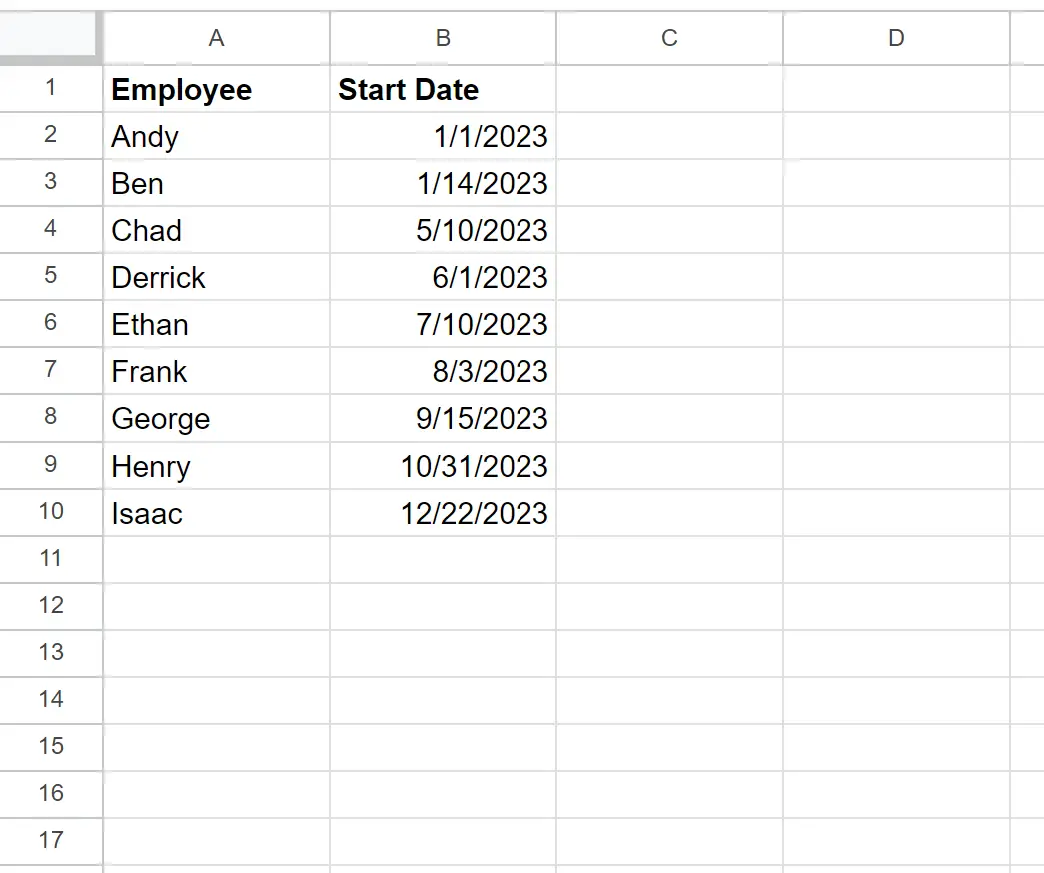
다음 CONCATENATE 함수를 사용하여 각 직원이 근무를 시작한 시기를 설명하는 문자열을 생성하면 B열의 각 날짜는 기본적으로 숫자 값으로 변환됩니다.
= CONCATENATE ( A2 , "started working on", B2 )
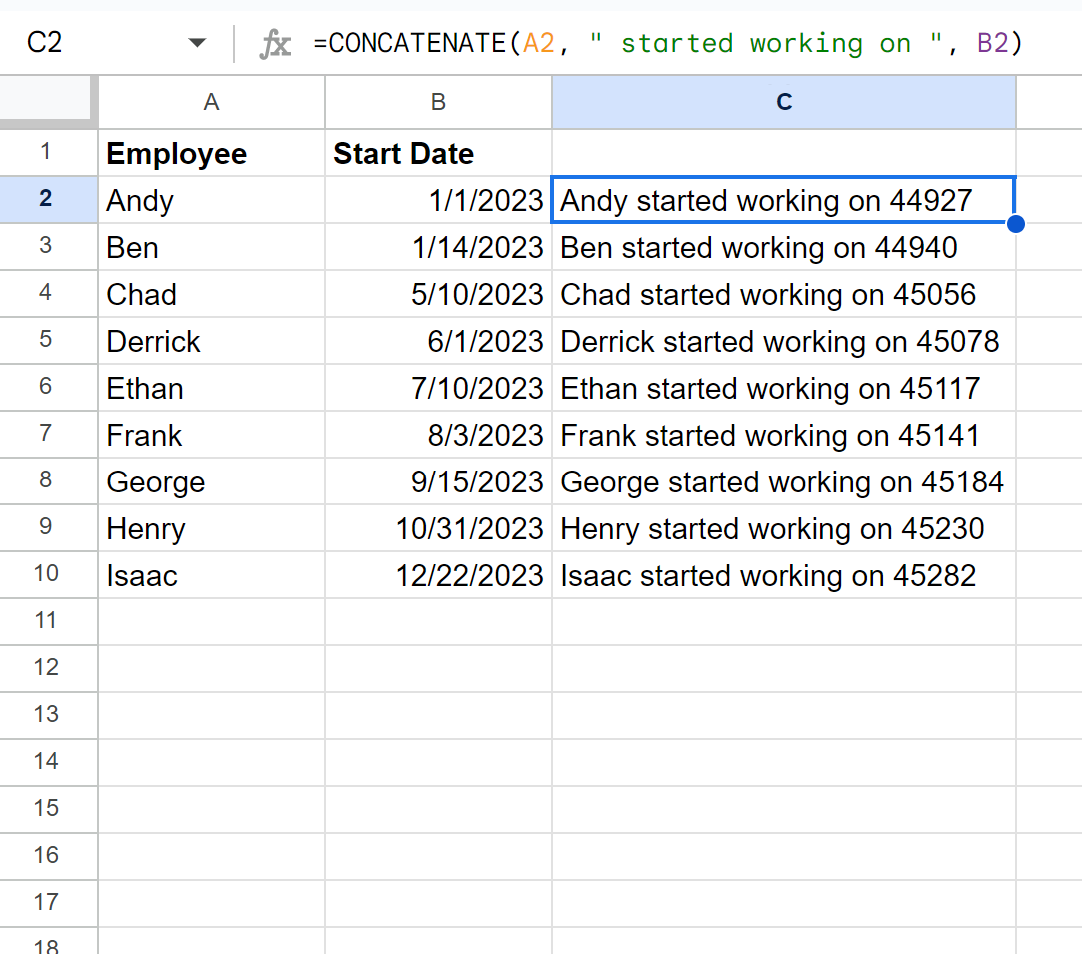
참고로 각 날짜는 기본적으로 숫자값으로 변환되어 있습니다.
셀을 연결하고 B열의 날짜를 날짜 형식으로 유지하려면 다음 수식을 대신 사용할 수 있습니다.
= CONCATENATE ( A2 , "started working on", TEXT( B2 , "M/DD/YYYY"))
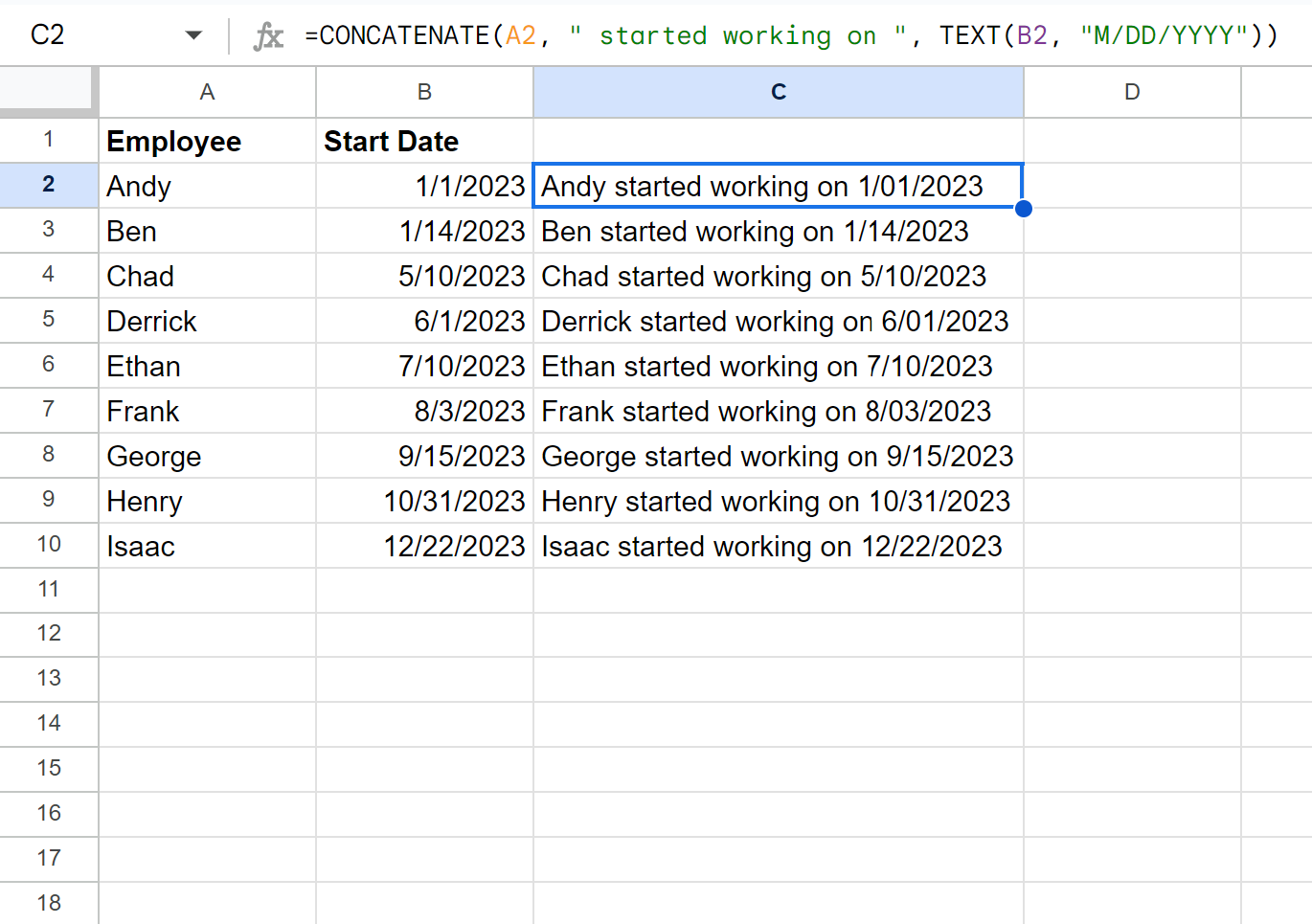
CONCATENATE 함수 내에서 TEXT 함수를 사용하면 날짜를 올바른 형식으로 유지하면서 직원 이름과 날짜를 연결할 수 있습니다.
또한 M/DD/YYYY 는 우리가 사용할 수 있는 날짜 형식 옵션 중 하나일 뿐입니다.
예를 들어 MMM YYYY를 사용하여 월과 연도만 표시할 수 있습니다.
= CONCATENATE ( A2 , "started working on", TEXT( B2 , "MMM YYYY"))
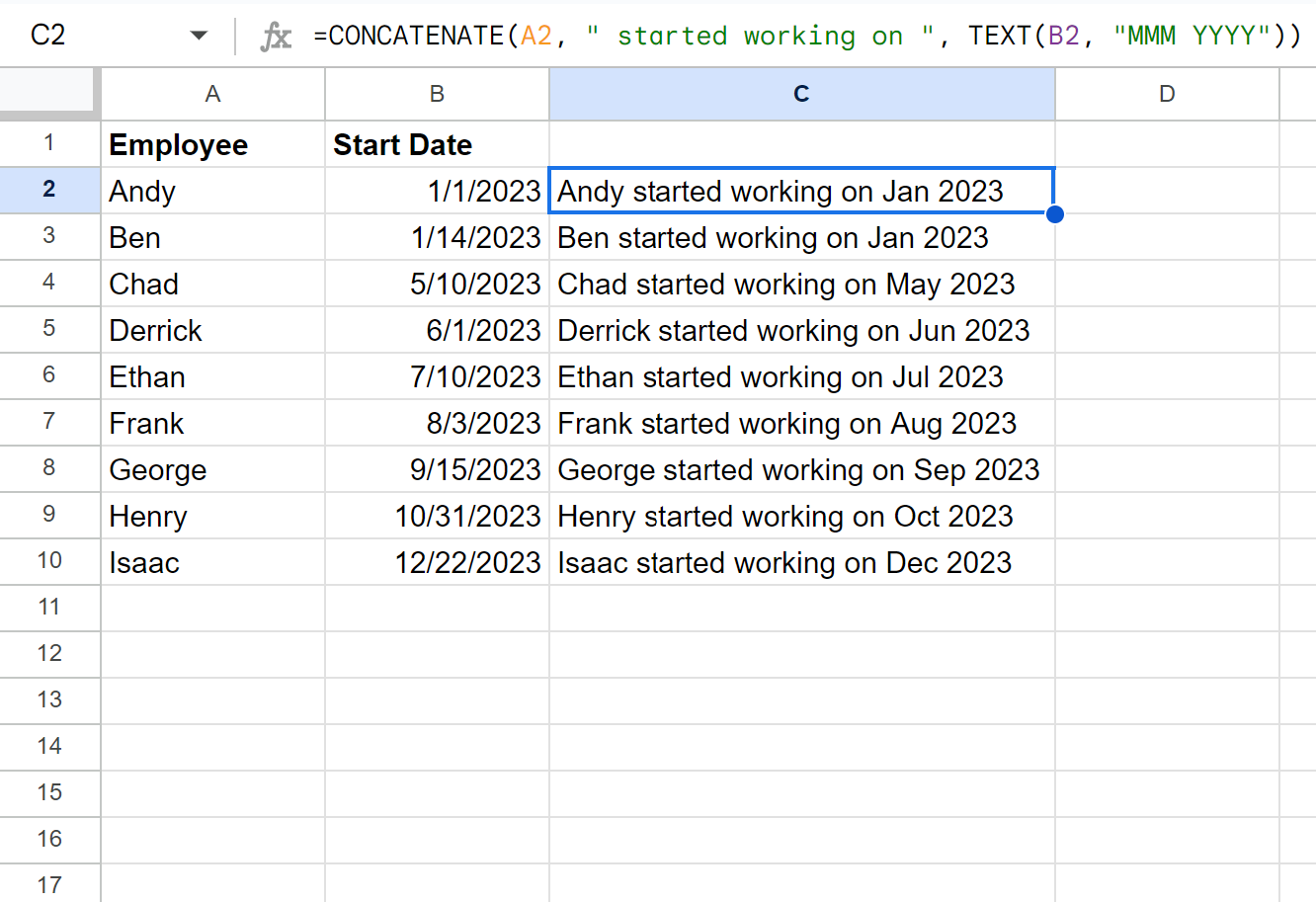
사용할 수 있는 날짜 형식의 전체 목록은 Google 스프레드시트 문서를 참조하세요.
추가 리소스
다음 튜토리얼에서는 Google Sheets에서 다른 일반적인 작업을 수행하는 방법을 설명합니다.
Google 스프레드시트에서 하위 문자열을 제거하는 방법
Google 스프레드시트의 문자열에서 숫자를 추출하는 방법
Google 스프레드시트에서 날짜를 문자열로 변환하는 방법